Λογισμικό Καθαρισμού Δίσκου Δωρεάν Λήψη για Windows 10 / 8.1 / 8/7 / XP
Φάνηκε ότι συναντήσατε την κατάσταση πριν - αυτόΟ σκληρός δίσκος των υπολογιστών γίνεται ολοένα και μεγαλύτερος, αλλά με κάποιο τρόπο γεμίζεται πολύ σύντομα. Αυτό μπορεί να προκληθεί από μια μονάδα SSD (SSD), η οποία προσφέρει πολύ λιγότερο χώρο στο σκληρό δίσκο από τους παραδοσιακούς σκληρούς δίσκους. Ο άλλος λόγος είναι ότι ο υπολογιστής σας είναι γεμάτος με πάρα πολλά ανεπιθύμητα αρχεία.
Αν θέλετε να μειώσετε τον αριθμό των περιττώναρχεία στη μονάδα δίσκου για να ελευθερώσετε χώρο στο δίσκο στα Windows και να κάνετε τον υπολογιστή σας να τρέχει γρηγορότερα, υπάρχουν δύο τεχνάσματα που θα σας βοηθήσουν να ανακτήσετε περισσότερο χώρο στο σκληρό δίσκο για σημαντικά αρχεία και προγράμματα αφαιρώντας τα άχρηστα junks που γεμίζουν το δίσκο των Windows.
- Λύση 1: Χρησιμοποιήστε την Εκκαθάριση δίσκου για να διαγράψετε τα αρχεία δισκέτας των Windows
- Λύση 2: Λήψη λογισμικού καθαρισμού δίσκου Δωρεάν Λήψη για τα Windows 10/8/7 / XP
Λύση 1: Χρησιμοποιήστε την Εκκαθάριση δίσκου για να διαγράψετε τα αρχεία δισκέτας των Windows
Το Cleanup Disk είναι ένα βοηθητικό πρόγραμμα λογισμικού της Microsoft και περιλαμβάνεται σε όλες τις επόμενες εκδόσεις των Windows.
Όπως μπορεί να φανεί στην εικόνα, το Cleanup Disk μπορείνα διαγράψετε τα προσωρινά αρχεία Internet (που σχετίζονται με τον Internet Explorer), τα αρχεία προγραμμάτων που έχουν ληφθεί και η ιστοσελίδα εκτός σύνδεσης. Η εκκαθάριση δίσκου σας επιτρέπει επίσης να εκκενώσετε τον Κάδο Ανακύκλωσης, να διαγράψετε προσωρινά αρχεία και να διαγράψετε μικρογραφίες.

Μέρος 1: Πώς να ανοίξετε το Microsoft Disk Cleanup
Windows 10 και Windows 8
1. Στην οθόνη Επιφάνεια εργασίας, πατήστε Πλήκτρο Windows + R για να ανοίξετε το διάλογο Εκτέλεση.
2. Στο πεδίο κειμένου Εκτέλεση, πληκτρολογήστε cleanmgr και πατήστε Enter.
Windows 7 και νωρίτερα
1. Ανοίξτε το μενού Έναρξη.
2. Κάντε κλικ στο Προγράμματα> Αξεσουάρ> Εργαλεία συστήματος.
3. Στο Εργαλεία συστήματος, κάντε κλικ στο ΕΚΚΑΘΑΡΙΣΗ δισκου χρησιμότητα.
Ή
1. Ανοίξτε το μενού Έναρξη.
2. Κάντε κλικ στο Τρέξιμο επιλογή.
3. Στο πεδίο Run text, πληκτρολογήστε cleanmgr και πατήστε Enter.
Μέρος 2: Πώς να καθαρίσετε τα ανεπιθύμητα αρχεία στον καθαρισμό του δίσκου
Μόλις ανοίξει το πρόγραμμα Εκκαθάριση δίσκου, θα γίνει το αρχικό παράθυρονα σας ρωτήσω ποια κίνηση θέλετε να καθαρίσετε. Επιλέξτε την κατάλληλη μονάδα δίσκου και κάντε κλικ στο κουμπί OK. Στο επόμενο παράθυρο που ανοίγει, ελέγξτε καθένα από τα πλαίσια που θέλετε να καθαρίσετε. Στα δεξιά του κάθε στοιχείου βρίσκεται ο χώρος της μονάδας δίσκου που κάθε στοιχείο εισέρχεται στο σκληρό δίσκο.
Λύση 2: Λήψη λογισμικού καθαρισμού δίσκου Δωρεάν Λήψη για τα Windows 10/8/7 / XP
Εδώ έρχεται το λογισμικό τρίτων που ονομάζεταιΤο Tenorshare Windows Care Genius, το οποίο είναι ένα παγκόσμιας κλάσης καθαρό και γρήγορο εργαλείο PC για Windows PC, θα αφαιρέσει προσωρινά αρχεία, θα αδειάσει τον Κάδο Ανακύκλωσης και θα αφαιρέσει διάφορα αρχεία συστήματος και άλλα στοιχεία που δεν χρειάζεστε πλέον. Αυτό το εργαλείο καθαρισμού δίσκων των Windows 10 / 8.1 / 8/7 επιτρέπει επίσης με ένα κλικ να ελέγχει και να καθαρίζει το σύστημα των Windows και να είναι συμβατό με Dell, Lenovo, HP, Asus, Acer, Toshiba, Sumsung και άλλους υπολογιστές.
Για να διαγράψετε τα άχρηστα αρχεία για τα Windows, πρώτα, κάντε λήψη του δωρεάν εργαλείου εκκαθάρισης των Windows - Tenorshare Windows Genius, εγκαταστήστε και ξεκινήστε το στον υπολογιστή σας Windows.
Βήμα 1: Αγγίξτε την επιλογή Καθαριστικό συστήματος και, στη συνέχεια, κάντε κλικ στην επιλογή Big Files Manager. Ανοίξτε την τοποθεσία σάρωσης για να σημειώσετε κάθε σκληρό δίσκο που θέλετε. Στη συνέχεια, κάντε κλικ στην επιλογή Αναζήτηση και τα αποτελέσματα θα εμφανιστούν παρακάτω γρήγορα.

Βήμα 2. Επιλέξτε την καταχώρηση που θέλετε να διαγράψετε και κάντε κλικ στην επιλογή Διαγραφή στην επάνω δεξιά γωνία. Μετά τα λίγα κλικ, τα αρχεία ανεπιθύμητων δίσκων θα καθαριστούν τελείως.
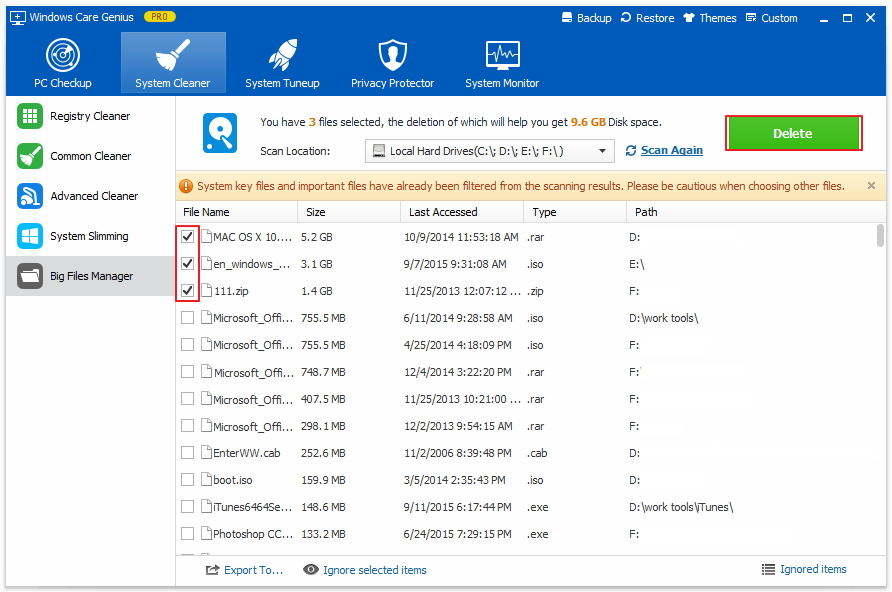
Τώρα, έρχονται και να δώσει αυτό το εργαλείο καθαρισμού δίσκων για τα Windows μια δωρεάν λήψη για να απολαύσετε τον ταχύτερο υπολογιστή ως νέο!









